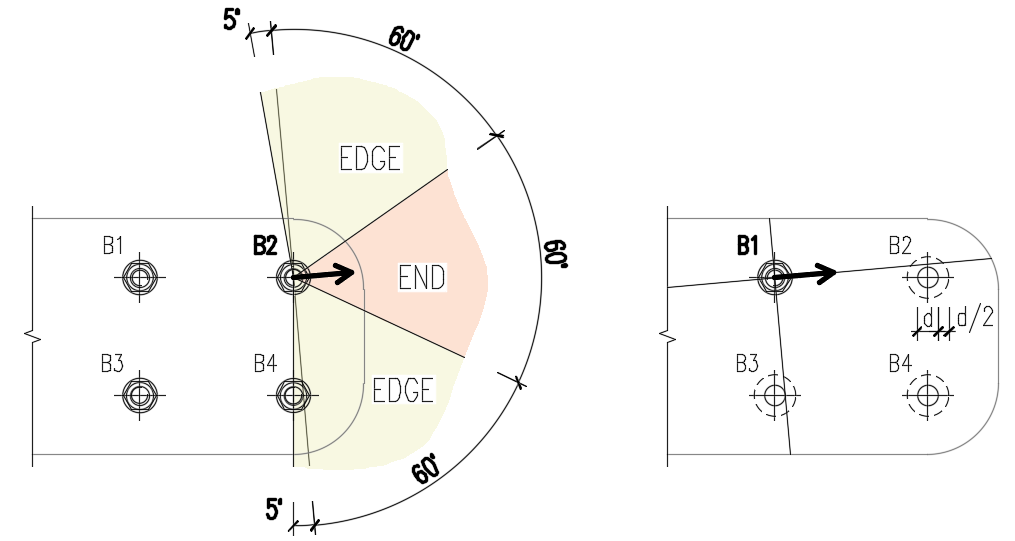Einleitung
Die neue Version von IDEA StatiCa ist da!
Unabhängig davon, ob Sie IDEA StatiCa als eigenständige Anwendung oder über BIM-Links mit FEA-/CAD-Anwendungen verwenden, wird die Version 20.1 Ihre Verbindungsbemessung erheblich beschleunigen. All dies mit unserem Fokus, damit Ingenieure die Anforderungen der nationalen Norm gründlich bewerten und die optimale Materialmenge verwenden können.
Highlights dieser Version sind:
- Kostenschätzung - Erfahren Sie, wie viel die Verbindung in Echtzeit in der 3D-Darstellung kostet, basierend auf Ihren Fertigungsdaten
- Vorbemessung - Der IDEA StatiCa Motor modelliert proaktiv Teile von Verbindungen für Sie und beschleunigt so die Feinabstimmung Ihrer Bemessungen, um die Besten der Besten zu sein.
- Mehrfachauswahl von Verbindungen von Tekla, Advance Steel, Revit - keine Auswahl von Verbindungen nacheinander in 3 Schritten mehr. Ziehen Sie einfach einen Rahmen über 10 Verbindungen in Tekla und IDEA StatiCa exportiert sie automatisch. Änderungen in Tekla? Klicken Sie einfach auf "Alle synchronisieren".
Darüber hinaus haben wir einige Verbesserungen an der IDEA StatiCa-Lizenzierung vorbereitet, um Ihnen ein flexibles und komfortables Lizenzmanagement zu ermöglichen.
Wir hoffen, Sie werden alle unsere neuen Funktionen und Verbesserungen genießen und würden uns freuen, Ihr Feedback zu hören.
Berechne gestrige Schätzungen!
IDEA StatiCa Connection Verbesserungen
Kostenschätzung
Die neue Version 20.1 von IDEA StatiCa Connection ermöglicht die Berechnung der Produktionskosten der Verbindung. Anwender können den Endpreis der erstellten Bemessung sehr schnell abschätzen und die diesbezügliche Verbindung optimieren.
Die Preise der einzelnen Verbindungskomponenten können in den Einstellungen auf der Basis der Kosten pro Gewichtseinheit angegeben werden. Die Kosten können derzeit für vier Grundelemente definiert werden:Stahlteile (Platten und hinzugefügte Stahlbauteile, abhängig von der Klasse)
- Schweißnähte (einfache und doppelte Kehlnähte, ½ V- und K-Stumpfnähte, abhängig von der Schweißnahtgröße)
- Schraubengruppen (abhängig von der Klasse und vom Durchmesser)
- Lochbohrung (als Prozentsatz der Schraubenkosten)
Der resultierende Wert wird im 3D-Fenster dargestellt und entsprechend den in der Bemessung verwendeten Herstellungsoperationen aktualisiert. Die detaillierte Kostenberechnung ist ein optionaler Bestandteil des Berechnungsberichts.
Verfügbar in der Expert- und Enhanced Edition.
Vorbemessung
Vorbemessung ist eine neue Funktion, die einen sinnvollen Ausgangspunkt bieten und den Bemessungsprozess der Verbindung verkürzen soll. Die Funktion befindet sich in einem frühen Stadium und wurde hauptsächlich für I-förmige Querschnitte und diese häufigsten Fertigungsoperationen implementiert:
- Fahnenblech
- Lasche
- Stirnplatte auf Scherung
- Bündige und verlängerte Stirnplatte
- Schweißnähte
Wie funktioniert es?
Die Vorbemessung liest Eingabedaten aus der Eigenschafts-Tabelle der angegebenen Fertigungsoperation ein und erstellt dann eine vorgeschlagene Ausgangsbemessung. Im Allgemeinen werden Material- und Geometriedaten der verbundenen Bauteile, der Schrauben und der Schweißnahtdaten als Eingaben für den Bemessungsablauf eingelesen. Als Ergebnis (Ausgabe) werden die Plattendicke, die Schweißnahtgrößen, die Anzahl und die Anordnung der Schrauben erzeugt.
Die resultierende Bemessung basiert grob auf der Tragfähigkeit der verbundenen Querschnitte oder Platten. Der Prozentsatz dieser Tragfähigkeit kann in den Einstellungen der Vorbemessung (obere Gruppe) geändert werden. Ein höherer Prozentsatz führt zu stabileren Bemessungen.
Es gibt verschiedene andere Einstellungen, die Sie ändern können, einschließlich bevorzugter Maßschritte für Plattendicken, Schweißnahtgröße und Schraubenabstand.
Wenn eine bestimmte Operation unterstützt wird, können Sie die Vorbemessung aufrufen, indem Sie mit der rechten Maustaste auf den Operationsnamen im Operationsbaum klicken oder auf den Button in der orangefarbenen Tabelle oben im Eigenschaftsraster klicken. Die Vorbemessung wird auch beim Erstellen einer neuen Operation automatisch aufgerufen. Es ist auch möglich, die Vorbemessung für alle unterstützten Operationen in einem Schritt zu erhalten, indem Sie in der Baumstruktur mit der rechten Maustaste auf Operationen klicken.
Verfügbar in der Expert- und Enhanced Edition.
Dialog Einstellungen
Die neue Version wurde um einen neuen Button im oberen Bereich erweitert, der das Dialogfeld "Einstellungen" öffnet. In diesem Dialog können zwei neue Hauptfunktionen von 20.1 angepasst werden: Berechnung der Kostenschätzung und Vorbemessung.
Das Dialogfeld "Einstellungen" enthält eine Vorlagen-Funktion, mit der Sie die Eingabewerte in einer Vorlage speichern, Werte aus verschiedenen Vorlagen einlesen und eine Standardvorlage für neue Projekte auswählen können. Die Vorlagen sind spezifisch für verschiedene Funktionen und auch Normspezifisch.
Neuer Verbindungsassistent
Die neue Version bietet eine bessere Sortierung der Start-Topologie-Vorlagen. Sie finden die offenen Querschnitte wie I- oder L-Formen oben, gefolgt von den rechteckigen Hohlprofiltopologien und kreisförmigen Hohlprofilen am Ende der Bibliothek.
Im Bemessungsabschnitt des Assistenten werden die vorgeschlagenen Varianten, basierend auf dem erwarteten Verhalten der Verbindung, gruppiert: Momentverbindungen, Scherverbindungen und Fachwerkverbindungen. Natürlich bleibt auch die Option erhalten, mit einem leeren Projekt zu beginnen.
All dies hilft Ihnen, den Prozess der Vorlagenauswahl zu beschleunigen und das Bewusstsein für die Verbindungseigenschaften zu verbessern.
Die Reihenfolge der Vorlagen im Bemessungsabschnitt hängt von der Normauswahl ab, z.B. unterscheidet sich die Reihenfolge der Bemessungsvorlagen für AISC-Norm von der EN-Norm und anderen.
Verfügbar in der Expert- und Enhanced Edition.
Prozentuale Last
IDEA StatiCa Connection 20.1 wurde eine neue und einfache Option zum Einstellen der Lasten hinzugefügt. Die Bauteile können mit einem definierten Prozentsatz der Kapazität ihres Querschnitts belastet werden. Die Einstellung der Lasten als Prozentsatz der Querschnittskapazität ist hauptsächlich als einfaches Werkzeug gedacht. Das Einstellen der Lasten im Gleichgewicht wird bevorzugt.
Die Querschnittseigenschaften können im Tab Materialien angezeigt werden. Die Torsion ist deaktiviert, da die Bauteiltragfähigkeit bei der Torsion aufgrund unbekannter Verwölbungen nicht eindeutig ermittelt werden kann.
Die Schnittgrößen für Lasten werden wie folgt berechnet:
- Normallast:
- \(N=A \cdot f_y / \gamma_{M0}\)
- Scherlast:
- \(V_z =\frac{A_z \cdot f_y}{\sqrt{3} \cdot \gamma_{M0}}\)
- \(V_y =\frac{A_y \cdot f_y}{\sqrt{3} \cdot \gamma_{M0}}\)
- Biegemoment:
- \(M_y = W_{el,y} \cdot f_y / \gamma_{M0}\)
- \(M_z = W_{el,z} \cdot f_y / \gamma_{M0}\)
Beachten Sie, dass \(\gamma_{M0}\) ein Materialsicherheitsfaktor ist und seine Bezeichnung zwischen den Normen unterschiedlich sein kann. Beachten Sie auch, dass einige Normen , wie z. B. AISC, geringfügig unterschiedliche Werte für die Scherbelastung verwenden, z.B. 0,6. In IDEA StatiCa Connection folgen die Formeln jedoch dem von Mises-Ertragskriterium und sind bei allen Normen gleich.
Verfügbar in der Expert- und Enhanced Edition.
Schrauben – Abstände für Lochleibung (Eurocode)
Die neue Version bietet einen verbesserten Algorithmus zur Berechnung des Schraubenabstands (p1; p2), des Endabstands (e1) und des Kantenabstands (e2) für den Lochleibungsnachweis nach Eurocode. Diese Verbesserung ist hauptsächlich für allgemeine Plattengeometrien, Platten mit Öffnungen, Ausschnitten usw. relevant.
Der Algorithmus liest die reale Richtung des resultierenden Scherkraftvektors in einer bestimmten Schraube und berechnet dann die für den Lochleibungsnachweis erforderlichen Abstände.
Die Endabstände (e1) und Kantenabstände (e2) werden durch das Aufteilen der Plattenkontur in drei Segmente ermittelt. Das Endsegment wird durch einen Bereich von 60 ° in Richtung des Kraftvektors angezeigt. Die Kantensegmente werden durch zwei 65 ° -Bereiche senkrecht zum Kraftvektor definiert. Der kürzeste Abstand von einer Schraube zu einem relevanten Segment wird dann als End- oder Kantenabstand angenommen.
Die Abstände zwischen den Schraubenlöchern (p1; p2) werden ermittelt, indem die umgebenden Schraubenlöcher virtuell um die Hälfte ihres Durchmessers vergrößert werden und dann zwei Linien in Richtung und senkrecht zum Scherkraftvektor gezogen werden. Die Abstände zu den vergrößerten Schraubenlöchern, die von diesen Linien geschnitten werden, werden dann bei der Berechnung als p1 und p2 berücksichtigt.
Verfügbar in der Expert- und Enhanced Edition.
Verbessertes Kontaktmodell
Das Analysemodell enthält mehrere Nichtlinearitäten, darunter Kontakte zwischen Platten. Die Kontakte sind sehr stark bei Druck und sehr schwach bei Zug.
Eine gewisse Steifigkeit ist jedoch auch bei Zug erforderlich, um die numerische Stabilität des Modells sicherzustellen. Es gab mehrere sehr seltene Fälle mit einer großen Kontaktfläche und einer großen Zugverformung, in denen der Zug in den Kontakten einen erheblichen Teil der eingestellten Belastung beanspruchte.
Das Kontaktmodell wurde verbessert, um die Stabilität der numerischen Analyse aufrechtzuerhalten und die Zugkraft im Kontakt auf ein vernachlässigbares Maß zu begrenzen.
Verfügbar in der Expert- und Enhanced Edition.
Stumpfnähte – Aktualisiertes Modell
Die Größe von Stumpfnähten wurde für Stumpfnähte vom Typ „Kante-zu-Oberfläche“ korrigiert. Zuvor wurde die Dicke der jeweils dünneren der zu verbindenden Platten ausgewählt. Nun wird die Dicke der Platte ausgewählt, deren Kante verwendet wird. Dies kann in einer vernachlässigbaren Anzahl älterer Modelle, aufgrund der Änderung der Mehrpunkt-Kopplungen im Analysemodell, einen sehr geringen Einfluss auf die Ergebnisse haben. Wenn die größere Stumpfschweißnaht verwendet wird, überträgt die Mehrpunkt-Kopplung die Kraft auf einen größeren Bereich auf der Oberfläche der verbundenen Platte.
Verfügbar in der Expert- und Enhanced Edition.
Überprüfen fehlender Schweißnähte
Wir haben ein weiteres nützliches Werkzeug hinzugefügt, mit dem der Benutzer automatisch nicht geschweißte Teile der Verbindung finden kann: das Werkzeug zum Analysieren eines Verbindungsmodells auf möglicherweise fehlende Schweißnähte.
Das Werkzeug identifiziert und listet die relevanten Platten und Plattenkanten auf und ermöglicht das Hinzufügen der fehlenden Schweißnähte.
Sie können diese Funktionalität eingeben, indem Sie mit der rechten Maustaste auf Operationen im Baum der Elemente auf der rechten Seite des 3D Fensters klicken.
Verfügbar in der Expert und Enhanced Edition.
Exzentrizität bei Verbindungsplatten
Die Position des verbundenen Bauteils innerhalb der Operation Verbindungsplatte wurde in Version 20.1 geändert. Dies wurde aufgrund der gesamten Anordnung des Modells in der Anwendung Connection und der Weiterentwicklung der Interoperabilität mit dem Anwendung Member durchgeführt.
In Version 20.0 und älter wurde das verbundene Bauteil verschoben, wenn die Operation Verbindungsplatte angewendet wurde, so dass die Bauteilachse mit dem Zungenblech zentriert war, während die Verbindungsplatte mit der Achse des gelagerten Bauteils zentriert war.
In Version 20.1 und neueren Versionen wird das verbundene Bauteil nicht mehr verschoben, um seine Position beizubehalten. Dies bedeutet, dass die Verbindungsplatte jetzt verschoben und nicht mehr mit der Achse des gelagerten Bauteils zentriert ist.
Jede Konfiguration kann durch Ändern des Parameters zur Plattenexzentrizität sowie des erforderlichen Versatzes des Diagonalbauteils erreicht werden.
BIM Links
Von IDEA StatiCa 20.1 (Steel) unterstützte Versionen von Anwendungen
Mehrfachauswahl für FEA- und CAD-Programme
Der Code-check Manager (CCM) für BIM Links wurde durch die Möglichkeit verbessert, mehrere Anschlüsse des globalen Modells auf einmal auszuwählen. Diese Funktion ist sowohl für CAD- als auch für FEA-Anwendungen verfügbar.
In CAD-Anwendungen finden Sie einen neuen Button, während in FEA-Anwendungen diese Funktion verwendet wird, indem mehrere Verbindungen im globalen Modell ausgewählt und der Button Verbindung/Member im CCM ausgewählt werden.
Mehrfachauswahl in FEA-Software
Wählen Sie in der FEA-Software einzelne Knoten einzeln aus oder ziehen Sie einen Rahmen über mehrere Knoten und wählen Sie sie als Mehrfachauswahl aus. Klicken Sie dann im CCM auf den Button Connection oder Member, um die Daten zu importieren.
Sie können auch die Funktion Alle synchronisieren verwenden, nachdem Sie die Parameter im Strukturmodell geändert haben (z.B. Lastkombination, Querschnitt eines Trägers), um die neuen Daten auf alle Verbindungen in der Liste hochzuladen, während die zuvor erstellte Bemessung beibehalten wird.
Mehrfachauswahl in FEA-Software
Für die CAD-Software gibt es im CCM zwei Buttons - Mehrere und Eine.
Für Eine Auswahl müssen Sie drei Schritte ausführen: Wählen Sie den Knoten aus, wählen Sie die Bauteile aus und wählen Sie die Verbindungselemente aus, mit Drücken der Leertaste zur Bestätigung des jeweiligen Schrittes.
Ziehen Sie zur Mehrere-Auswahl einen Rahmen über einen Teil der Struktur im CAD-Modell und drücken Sie die Leertaste.
Das gelagerte Bauteil wird automatisch unter Verwendung des Auswahl-Algorithmus ausgewählt (z.B. wird zuerst eine Spalte ausgewählt). Die Knotenposition wird automatisch im Schwerpunkt des Querschnitts am Ende des gelagerten Bauteils oder in der Mitte des durchlaufenden Bauteils ausgewählt.
Derzeit besteht die einzige Möglichkeit, die automatische Auswahl zu ändern, darin, stattdessen die Auswahl Eine zu verwenden. Dann wird das erste ausgewählte Bauteil ausgewählt.
Informationen zu den Einschränkungen zu den BIM Links finden Sie in Artikeln unter dieser Seite oder durch die Suche im Support Zentrum.
Verfügbar in der Expert und Enhanced Edition.
Import empfohlener Schweißnähte
Beim Importieren einer Verbindung aus einer CAD-Software besteht jetzt die Möglichkeit, empfohlene Schweißnähte hinzuzufügen. Bei Auswahl dieser Option wird eine Überprüfung auf möglicherweise fehlende Schweißnähte durchgeführt. Diese Schweißnähte werden dann hinzugefügt und zusammen mit den übrigen Komponenten importiert.
Diese Schweißnähte fehlen möglicherweise aufgrund eines falschen Exports oder sind möglicherweise nicht im CAD-Modell enthalten. Die hinzugefügten Schweißnähte werden dann im Operationsbaum von IDEA StatiCa Connection als "empfohlene Schweißnaht" gekennzeichnet.
Verfügbar in der Expert und Enhanced Edition.
Lizenzierung
Highlights der Lizenzverbesserungen:
- Möglichkeit der automatischen Abmeldung nach dem Schließen von IDEA StatiCa
- IDEA StatiCa startet 40% schneller
- Bessere Fehlermeldungen, damit Sie wissen, wo das Problem mit Ihrer Lizenz liegt
- Neuer Lizenzdialog mit dem Button "Passwort vergessen"
Dialogfeld "Einloggen" in Version 20.1
IDEA StatiCa 20.1 verfügt über einen neuen Lizenzdialog:
Kontrollkästchen "Eingeloggt bleiben"
Dieses neue Kontrollkästchen definiert, ob Sie das Offline-Aktivierungsfenster verwenden möchten oder nicht. Sind Sie und Ihre Kollegen ständig online und möchten die Lizenz schnell teilen? Oder möchten Sie das Büro verlassen und Ihre Arbeit unterwegs ohne Internetverbindung sicherstellen? Sie können beides mit der neuen Lizenzierung von IDEA StatiCa tun.
Wenn die Option "Eingeloggt bleiben" aktiviert ist, verhält sich IDEA StatiCa wie in Version 20.0. Nach dem Schließen des Programms bleibt die Lizenz 72 Stunden lang auf Ihrem Computer aktiv, ohne dass eine Verbindung zum Internet erforderlich ist. Und niemand sonst kann darauf zugreifen. Während dieser Zeit können Sie Ihren PC aus- und wieder einschalten. Dies ist nützlich für Geschäftsreisen, Homeoffice oder Arbeitsplätze mit einer instabilen Internetverbindung.
Wenn dieses Kontrollkästchen leer ist, wird der Lizenzsitz sofort nach dem Schließen von IDEA StatiCa an den Lizenzpool zurückgegeben. Das Offline-Fenster ist nicht aktiviert, und andere Nutzer Ihres Unternehmens können Ihre Lizenz sofort erhalten. Dies erfordert jedoch eine ständige Verbindung zum Internet. Dies ist nützlich für größere Gruppen von Ingenieuren mit einer stabilen Internetverbindung.
Eingabedaten behalten
Wenn diese Option aktiviert ist, speichert IDEA StatiCa Ihren Benutzernamen und Ihr Kennwort im Lizenzdialog und füllt sie vorab aus, um eine schnellere Anmeldung zu ermöglichen.
Passwort vergessen, Testversion
Alle Ingenieure im Unternehmen können ihr Kennwort mithilfe des Buttons "Passwort vergessen" schnell wiederherstellen. Wenn Sie kein Konto haben und Ihr Unternehmen über eine IDEA StatiCa-Lizenz verfügt, müssen Sie Ihren Administrator bitten, Sie als lizenzierten Nutzer hinzuzufügen.
Schnellerer Start, bessere Nachrichten
Der anfängliche Start von IDEA StatiCa ist aufgrund der verbesserten Authentifizierungssequenz jetzt 40% schneller. Änderungen an Produkten und Lizenz-Aktualisierungen sind um 70% schneller. Wir haben auch die Fehlermeldungen klarer gemacht - zum Beispiel eine neue klare Meldung, wenn alle Sitze von IDEA StatiCa in Ihrem Unternehmen von Jemandem in Anspruch genommen werden.
Weitere Änderungen
Lokalisierungen
Wir haben die Art und Weise der Lokalisierung unserer Anwendungen geändert. Die erste Version, IDEA StatiCa 20.1.2515, wird nur in Englisch und Tschechisch veröffentlicht. Wir werden bald weitere Sprachen im nächsten Patch hinzufügen.
Neues EULA
Mit der neuen Produktversion wurde die Endbenutzer-Lizenzvereinbarung (EULA) aktualisiert. Hier finden Sie die neueste EULA Version.